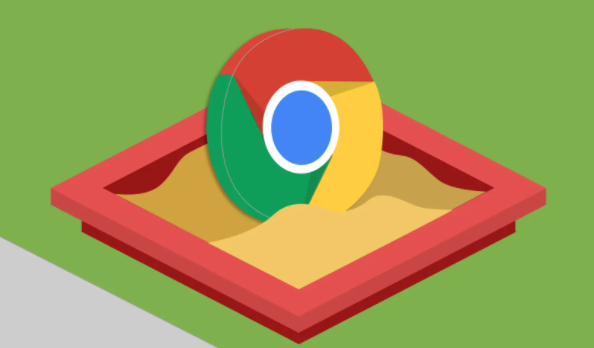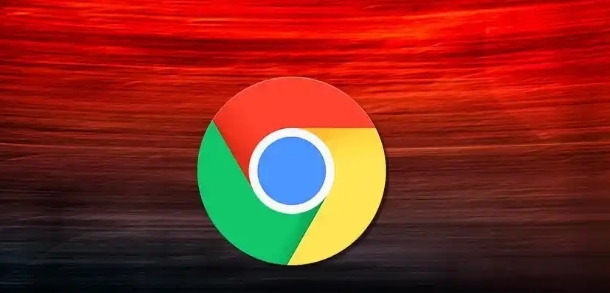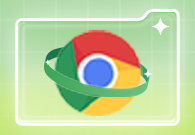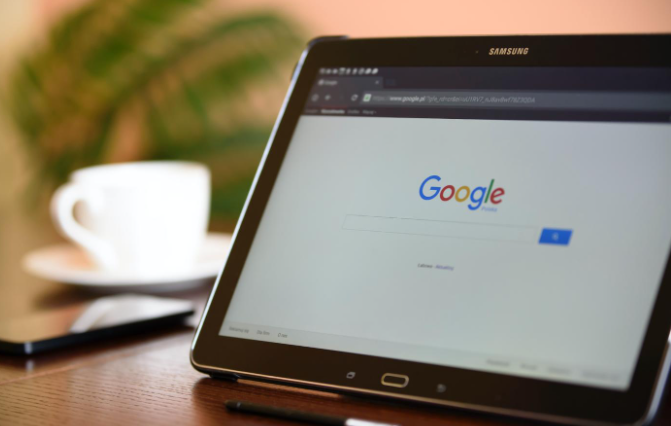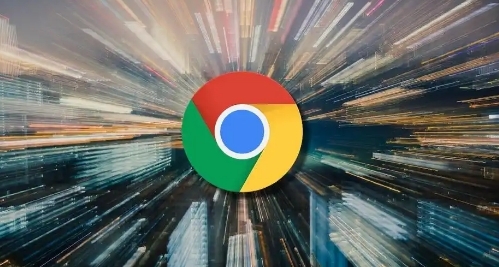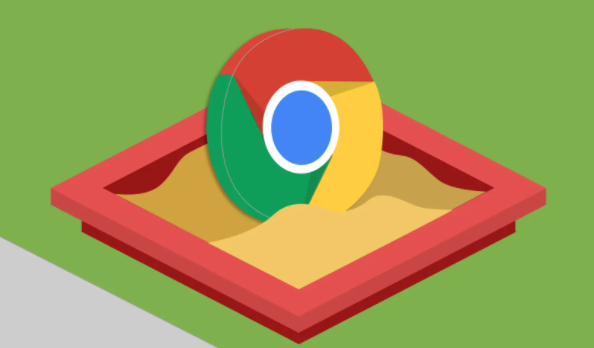
以下是关于Google Chrome下载插件后
浏览器崩溃解决方案的内容:
1. 更新插件:在Chrome浏览器中,点击右上角的菜单按钮,选择“更多工具”-“
扩展程序”。在扩展程序页面中,找到出现问题的插件,如果有可用更新,会有相应的提示,点击更新即可。如果没有
自动更新提示,也可以前往插件的官方网站,下载最新版本并手动安装。
2. 禁用不必要的插件:过多的插件同时运行可能会占用大量系统资源,导致冲突和崩溃。同样在扩展程序页面,将不需要的插件开关关闭。之后可以逐个重新启用插件,以确定是哪个插件引起的问题。
3. 清除
浏览器缓存和数据:缓存文件和数据的积累可能会导致浏览器出现异常。在Chrome浏览器中,点击右上角的菜单按钮,选择“设置”,然后向下滚动到“高级”部分,点击“
隐私与安全”中的“清除浏览数据”,选择要清除的数据类型,如缓存的图片和文件、Cookie等,然后点击“清除数据”。
4. 检查插件兼容性:确保下载的插件与当前使用的谷歌浏览器版本兼容。如果插件过旧或不适用于当前的浏览器版本,可能会出现崩溃的情况。可以查看插件的官方说明或更新记录,确认其支持的浏览器版本范围。
5. 重置浏览器设置:在Chrome浏览器中,点击右上角的菜单按钮,选择“设置”,然后向下滚动到“高级”部分,点击“重置和清理”中的“将设置还原为原始默认设置”,确认重置操作。这将恢复浏览器的默认设置,但不会影响书签、浏览历史等数据。